関連レコード一覧を利用して、日付の値が一致するレコードを表示したい
「関連レコード一覧」の「表示するレコードの条件」には、日付フィールドを指定できません。
なお、「表示するレコードの条件」に指定可能な、計算フィールドや文字列(1行)フィールドを使うことで、日付が同じレコードを関連レコード一覧に表示させることが可能です。
参考:関連レコード一覧の設定項目「表示するレコードの条件」に指定できるフィールド
日付が同じレコードを関連レコード一覧に表示させる手順は、次のとおりです。
データを参照する「案件管理」アプリと、関連レコード一覧を配置する「顧客管理」アプリの設定例を説明します。
「案件管理」アプリで操作します。
-
日付フィールドを追加します。
フィールドタイプは初期値の「日付」のままにします。 -
計算フィールドまたは文字列(1行)フィールドを追加し、日付フィールドの値を取得します。
-
計算フィールドの場合:
- フィールド名:日付(計算)
- フィールドコード:日付_計算
- 計算式:日付
- 表示形式:日付(例:2012-08-06)
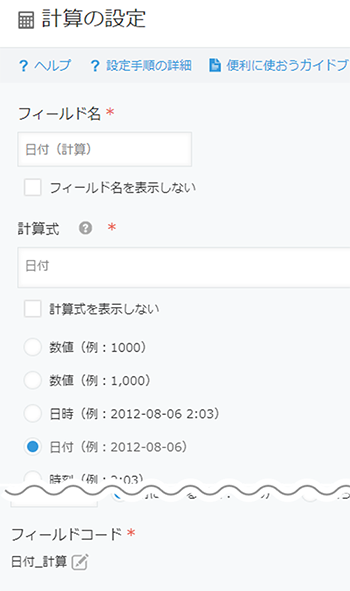
-
文字列(1行)フィールドの場合:
- フィールド名:日付(文字列)
- フィールドコード:日付_文字列
- 計算式:DATE_FORMAT(日付, "YYYY-MM-dd", "Etc/GMT")
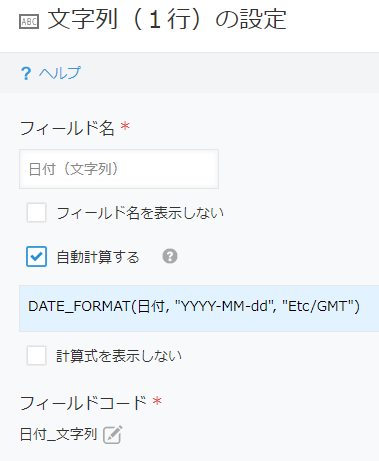
-
-
登録されているレコードが存在する場合、必要に応じてレコードを更新します。
データのファイル書き出し/読み込みによって、レコードを一括で更新できます。
ファイルにデータを書き出す
ファイルからレコードのデータをアプリに読み込む
「顧客管理」アプリで操作します。
-
日付フィールドを配置します。
フィールドタイプは初期値の「日付」のままにします。 -
計算フィールドまたは文字列(1行)フィールドを追加し、日付フィールドの値を取得します。
-
計算フィールドの場合:
- フィールド名:日付(計算)
- フィールドコード:日付_計算
- 計算式:日付
- 表示形式:日付(例:2012-08-06)
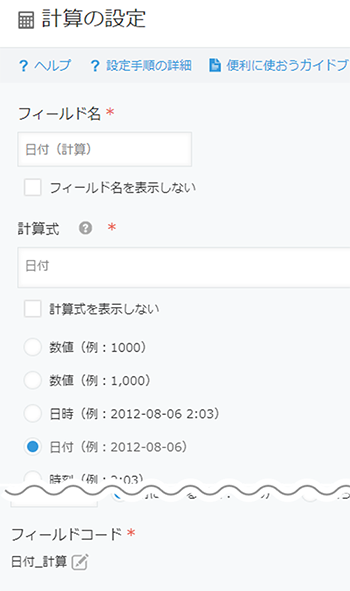
-
文字列(1行)フィールドの場合:
- フィールド名:日付(文字列)
- フィールドコード:日付_文字列
- 計算式:DATE_FORMAT(日付, "YYYY-MM-dd", "Etc/GMT")
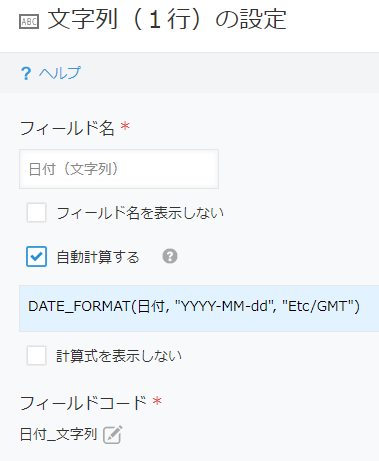
-
-
顧客管理アプリに登録されているレコードが存在する場合、必要に応じてレコードを更新します。
データのファイル書き出し/読み込み機能を利用すると、レコードを一括で更新できます。
ファイルにデータを書き出す
ファイルからレコードのデータをアプリに読み込む -
関連レコード一覧フィールドを追加します。
データを参照するアプリの手順2で設定した計算フィールドまたは文字列(1行)フィールドを指定します。- フィールド名:関連レコード一覧
- フィールドコード:関連レコード一覧
- 参照するアプリ:案件管理
- 表示するレコードの条件:「日付(計算)」=「日付(計算)」または「日付(文字列)」=「日付(文字列)」
- 表示するフィールド:任意
参考:関連レコード一覧を設定する
以上で設定は完了です。
-
案件管理アプリに、任意の日付のレコードを登録します。
「日付(計算)」または「日付(文字列)」のフィールドに、同じ値が自動で表示されます。 -
顧客管理アプリに、手順1と同じ日付のレコードを登録します。
手順2で登録したレコードの詳細画面を開くと、関連レコード一覧に、同じ日付で登録された案件管理のレコードが一覧表示されます。
